윈도우11 캡처 도구 자동 저장 폴더 위치 변경 방법
2024. 3. 21. 22:28 / 서기랑
윈도우11의 캡처 도구를 사용하여 캡처를 하면 사진 폴더 하위의 스크린샷 폴더에 자동 저장된다.
해당 폴더는 캡처 도구의 설정에서 변경 할 수는 없지만 스크린샷 폴더에서 위치를 변경하여 자동 저장 위치를 변경 할 수는 있는데 변경 방법은 생각보다 간단하다.
윈도우11 캡처 도구 자동 저장 폴더 위치 변경 방법
1. 스크린샷 폴더 이동.
캡처 도구의 스크린샷이 자동 저장하는 폴더는 캡처 도구의 설정이 아닌 해당 폴더에서 변경해야 한다.
아래의 값을 탐색기 주소창에 붙여 넣으면 스크린샷 폴더로 이동할 수 있다.
| %USERPROFILE%\Pictures\Screenshots |
2. 폴더 속성 실행.
해당 폴더에 이동했다면 폴더 속성을 실행하자.
탐색기 상단에서 [...]을 클릭하여 메뉴를 열고 [속성]을 클릭하면 된다.
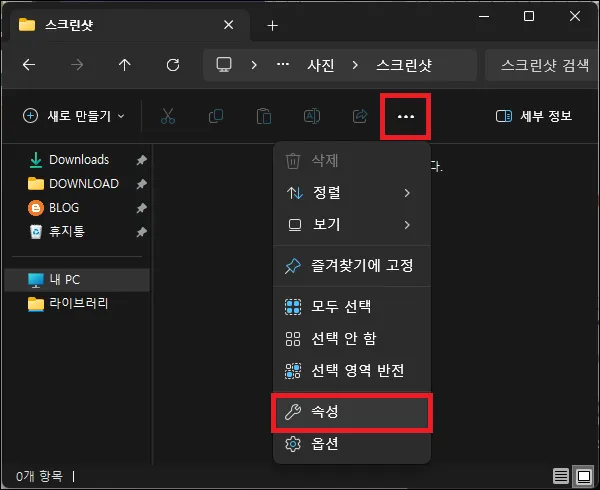
3. 스크린샷 폴더 위치 변경.
폴더 속성 창이 나타나면 [위치] 탭으로 이동.
자동 저장으로 사용할 폴더로 위치를 변경하고 [확인] 버튼을 클릭하자.
이제 캡처 도구에서 자동 저장한 파일은 변경한 스크린샷 폴더에 저장될 것이다.
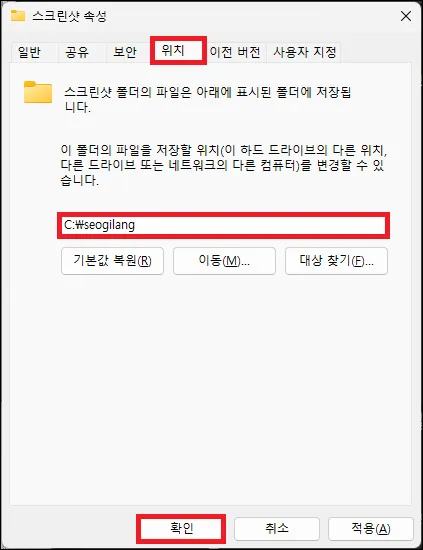
그 외 내용
위 방법은 정확히 말하자면 캡처 도구의 자동 저장 폴더를 변경한다기보다는 스크린샷 폴더의 위치를 변경하는 것이라고 보면 된다.
무슨 소리냐면 스크린샷 폴더의 위치를 변경하는 것이기 때문에 캡처 도구의 자동 저장 위치만 변경되는 것이 아니라 스크린샷 폴더를 사용하는 다른 프로그램의 저장 위치 역시 변경될 수 있다는 것이다.
어찌보면 그렇게 중요하지는 않을 수 있지만 참고해 두면 좋지 않을까 한다.